這篇文章真的太實用了!作者推薦的相機和鏡…
上篇文章看過了E-P3的外觀介紹,這篇我們來看看關於E-P3的選單。
除了選單的設定以外,這篇文章還會講到兩個功能:一個是「數位遠攝轉換器」(其實就是數位變焦)、另外一個則是「保持暖色調」
(我知道有些人會直接略過講選單的文章,所以提早在文章一開頭講)
上篇文章有提到一開機的超音波除塵的燈號被取消了,那麼我們要怎麼知道SSWF是否有無做動呢?其實還是有指示,只是它改成在一開機螢幕的右上角,除塵結束後就會消失。

第一頁的選單很簡單,主要是關於記憶卡設定還有整台機器設定的重設。
比較跟我們日常使用有相關的地方在於拍攝模式(色彩)、影像畫質跟照片比例。
關於拍攝色彩模式部分,我相信這些選項大家都很熟悉了:i-Enhance、Vivid、Muted、Portrait。一樣都可以針對彩度、對比、銳利度、灰階來進行調整。
i-Enhance比較特別的地方在於多一個程度上的選項。
下面兩張照片就是使用Vivid與i-Enhance的差異,詳細的狀況寫在過去的E-P2系列文章裡面了,有興趣的大家還請大家移駕。
此外,除了基本的四種拍攝色彩以外,所有的藝術濾鏡也不需要進到Art模式裡面調整了,可以只在這邊就進行調整跟選擇。
左下角那張「用戶自定」,意味著你可以將需要的設定單獨記錄下來,然後利用Fn設定來直接切換。右下角的部分,E-P3這回增加了AVCHD的錄影格式,擺脫了萬年沒有壓縮過的AVI,增加不少可錄影的時間。
進到選單第二頁,主要的選項是:連拍選擇、防手震的開關與切換、包圍曝光跟多重曝光,另外就是關於閃燈的選項(內閃的出力補償與無線閃燈)
跟以前不同的在於多了「數位遠攝轉換器」。
這是什麼選項?
簡單說來就是利用這個功能可以利用相機內的演算,增加兩倍變焦的能力。(這功能也可以在Fn按鈕內設定,我通常相機快門鈕旁的Fn2就是設定這個功能)
下面這張照片的是MZD 45mm還沒開啟的狀況。(等效90mm)
而這是開啟後,等校焦距是180mm。
在應用上,我認為作為分享4×6照片(8×6應該也還ok),以及Facebook與網路相簿的分享都還足夠。不過其實你也可以看出來,在解像力還是有稍稍降低一點,這是使用上需要特別注意的。
去年十月去日本,也藉由這個功能來彌補無法攜帶長鏡頭得窘境,拍了不少時代祭跟火祭的照片回來。
第三個部分就是,關於播放照片的一些選項。
我會把這回選單操作的主題都放在這個自定選項的部份。
這回E-P3的選單我認為蠻大的改進就是介面上的變化,除了像自定義選單有利用顏色區分以外,每種不同的選項也都有相對應的底圖,比方是關於拍照得選項就有一台E-P3當底圖。
這在視覺傳遞的部份是相當重要的,可以利用圖示來喚起與使用者對選單的陌生感,同時也利用圖像連結選項的印象。
E-P3這回在自動對焦的部份很不一樣的地方除了應用更多快速的掃描增進對焦速度以外,也增加了對焦點。相對應的對焦點範圍其實也比以往小,這不只是速度變快而已,也增加了對焦成功率以及對焦的可靠度。
自定選單B的部份主要是按鈕的設定。
比較重要的是關於AEL/AFL在各種模式中的細部設定。另外,就是可以自定義功能的按鈕。
從右下角的圖你就可以很清楚看出不只Fn1跟Fn2可以自定義,連錄影按鈕還有方向鈕「下」、「右」都可以自定義。
此外,關於相機本身的雙滾輪,你也可以針對自己的使用習慣,設定每個模式調整數值主要是利用哪一個轉盤,包含拍照時與播放照片時都可以設定。
當然轉盤調整數值的方向,到底是習慣向左轉還是向右轉都可以設定。
有一個「鎖定」的功能,有點像是手機鍵盤鎖的功能,選擇打開的話可以避免誤觸,不過操作起來很不俐落,一般我都還是關掉。
C選單是設定快門優先,當還沒有對焦完畢的時候如果選擇開啟快門優先的話,快門還是可以按下去,避免你錯失某一刻(如果是景深範圍夠的話,這樣是可以更快捕捉到畫面的)
D選單的話主要會落在一些攝影資訊的設定。
不管是LiveView拍攝時的選項、照片播放的選項,甚至是播放時以小圖瀏覽的數量都可以進行設定。
但在這邊最重要的選項則是這個:相機操控設定
Live即時操控是如同左下角的操作,「控制台」的話則是大家常稱呼的Super Menu,如右下角的畫面。
我自己是習慣Live即時操控,不過也有人喜歡所有的選項同時顯示出來,這就看個人喜好來設定了。
另外這是關於影像顯示的設定。
比方說某些藝術濾鏡因為比較消耗處理器的資源,有時候會有延遲的狀況產生,我們也可以藉由調整這些選項來增加流暢度。
在E選單的部份,主要是跟曝光相關的數值有關的設定,比方說曝光值要以多少級數來跳動,還有測光模式的選擇(這其實可以在LiveView底下選擇)
有一個比較會用到的是自動ISO的部份,我一般會直接選擇利用自動ISO,這可以幫助我省下場景轉換調整的功夫(比方從戶外進到室內,或在室內吃飯卻往外拍窗景)
這樣的數據我會定在ISO200到ISO2500之間。會定在ISO2500這個上限比較大的原因是這個數值差不多在我可以接受的範圍上限,當然遇到快門稍慢的情況,我還是會手動調整到ISO3200在多爭取1/3格的快門速度。
G選單的部份,在相關的雜訊抑制與白平衡的細微調整。白平衡的部份都可以針對每一種白平衡進行特定的偏移。(圖右下角)
我想很多Olympus用戶,都會想知道減少噪聲(Noise Reduction)跟噪聲過濾(Noise Filter)有什麼地方不一樣吧?
減少噪聲(Noise Reduction)是長快門的時候進行的雜訊消除演算,而噪聲過濾(Noise Filter)則是高ISO的雜訊消除。我一般會把噪聲過濾設定成「弱」,詳細的緣由我會在ISO測試中再說明。
我覺得使用E-P3最愉快的部分除了對焦速度變快以外,這個「保持暖色調」的選項可以關閉也是一個重點。
非常棒。
這是我們熟悉的Olympus室內拍攝得狀況對吧?昏黃的燈光,照片也跟著昏黃。
關掉「保持暖色調」的選項說明說著這樣會比較強力的校正照片的色調,你可以看到同樣都是自動白平衡,關掉選項的照片顏色看起來好多了。
這其實只是說明了Olympus對這樣昏黃的燈光處理,在過去只是很單純的認為『我要保持暖色調,維持現場的狀況』,加上許多人使用相機的設定飽和度都會比較高,自然就造成如同下面這張的黃疸照片。
關掉「保持暖色調」以後,即便是還是稍微偏黃(事實上是因為膚色還有相機飽和度稍高造成的),但已經不在是難以校正的照片了。
而且老實說即使說明是說強力校正,但其實還是有保留一些昏黃現場的味道。
這個選項我可說是E-P3更加方便一般使用者,不受室內色調苦惱的優點了。
另外在畫質設定的部份。
Olympus一般預設是只有F(Fine)的選項,但其實還有一個SF(Super Fine)的部份。這主要是在壓縮率的差異。
儘管Fine已經足夠使用,我一般都還是會更改成Super Fine來使用,這邊要注意的是,當使用SF的壓縮率時,一張JPEG照片大小會達到7-9MB,準備夠快夠大的記憶卡是必須的。
I選項的部份主要是關於錄影的細部調整。
J選項的話則是關於Eye-Fi還有觸碰式螢幕的關閉。通常我跟家人還有朋友出去的話,觸碰螢幕會打開,因為這樣會比較好讓朋友們接受,要觀看照片的話也可以直接滑動螢幕就好,十分便利。
但自己出去旅行,一天會比較大量拍攝的話我會將這選項關閉,因為掛在胸前或者在包包內外拿取,都很容易誤觸螢幕。
因為AP2接口也有個配件是藍牙分享的功能,所以也有相關的設定。
值得注意的是這個選項其實跟剛剛介紹的自定義選單,預設都是不開啟的。
為什麼要這樣?
我會認為像M43這樣的機器,雖然Olympus有規劃希望成為「攝影人的第二台相機」這樣的想法,但這樣輕便得機種畢竟訴求有更大一部分是一般人。
對攝影人來說,這些選項是必須的,但對普羅大眾來說卻是「複雜」、「好難用」、「怎麼那麼多!」這樣的感覺。預設關閉想必也是為了增進使用的難度。
可是這些普羅大眾有一天會不會需要這些選項?這很難說,但蠻有機會的。加上對攝影設定熟悉的人一定會想要更詳盡的自訂自己相機,那麼讓這些選項藉由可開關來顯示就很必要的。
這是兼顧進階者跟入門者的折衷選項,從這點也可以看出Olympus跟Panasonic設計相機思考上的不同,Olympus相對起來介面稍微不友善一點,但卻也有了更多更細緻符合使用者習慣的設定(當然E-P3介面好很多了…)
另外還有一個地方要提醒。
剛拿到相機的時候,要記得到調整LCD的選項裡面調整,將預設的Vivid顯示模式調整成Natural。
Vivid模式非常的鮮豔討喜,在觀看拍攝的照片上會誤以為過於飽和,調整成Natural會比較符合原來的色澤。
上面的話是所有關於設定的部份。
E-P3/E-PL3/E-PM1還有一個地方可以讓入門者應用,那就是i-Auto。
這模式其實是藉由圖像化的直覺調整,幫助你拍攝出你想要的照片,不僅是亮度跟飽和而已,甚至連散景的控制都可以藉由這邊直接調整(其實是調整光圈,但在這裡面你不會知道光圈數值,可以直覺的拍出背景模糊或者清楚的照片)
在場景模式的部份。
由於這回系列產品也同時發表了可以給14-42mm使用的轉換外接鏡頭,所以場景模式也特地製作了符合這些鏡頭的模式(包含相關的校正)
也同時有拍攝3D照片的模式。
大家熟悉的藝術濾鏡,儘管數量沒有特別增加,但一些濾鏡也有了第二種甚至第三種變化,也多了些邊框的選擇,可以在應用藝術濾鏡的時候有了更趣味的作法。
那麼關於選單的部份,差不多到這裡了,我們下一篇來看看E-P3的ISO表現觀感。
三代的E-P系列其實選單的部份沒有差異太多,如果這篇覺得有些許略過東西的話,其實可能是因為我在E-P1就介紹過了,所以有忽略的部份,還請參考以下的延伸閱讀。
全文索引:
一、Olympus E-P3 快問快答
二、Olympus E-P3 – intro 外觀介紹
三、Operation | E-P3&E-PL3選單操作
四、Olympus E-P3 – ISO觀感
五、Need for Speed:Olympus E-P3的對焦速度驗證
六、E-PL3快問快答
七、Olympus E-PL3- intro 外觀介紹
八、What’s the difference?:談E-P3/E-PL3的不同與採購
九、關於鏡頭與旅行(一):談M.ZD 12mm
十、關於鏡頭與旅行(二):談M.ZD 45mm
十一、關於鏡頭與旅行(三):談Leica DG 25mm F1.4
十二、關於鏡頭與旅行(四):旅行選擇的二三事
十三、關於鏡頭與旅行(五):日式嘉年華巡禮
十四、lscott邀稿:三號協奏曲 – 第一樂章
十五、lscott邀稿:三號協奏曲 – 第二樂章
十六、lscott邀稿:三號協奏曲 – 第三樂章
十七、O粉家政夫邀稿:My Boy, My Life, My E-P3(一)
十八、O粉家政夫邀稿:My Boy, My Life, My E-P3(二)
十九、Epilogue 終曲



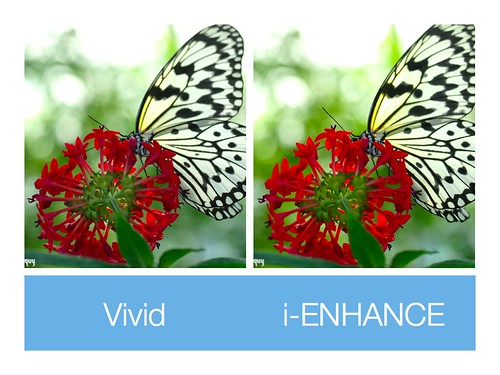
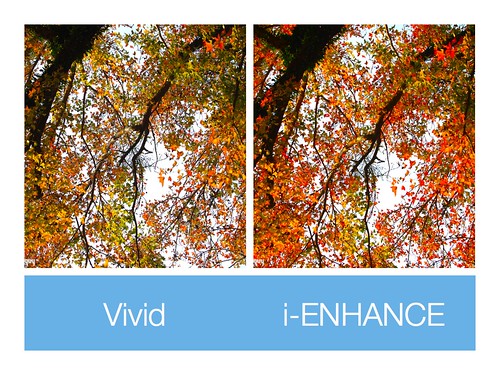

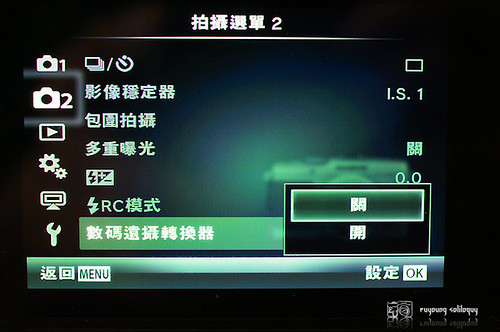









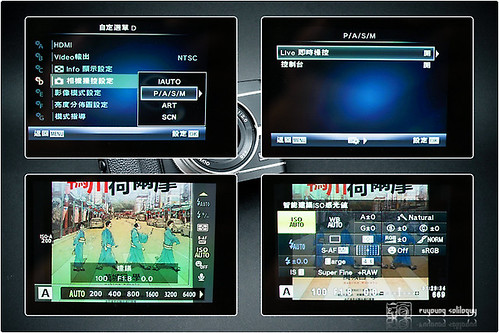





















One reply on “最渴望的旅行(三)Olympus E-P3 – Operation”
很棒!谢谢分享~